Bitte beachten Sie, dass das Moderationsteam eines Konferenzraums die Nutzung von Mikrofon und Kamera durch Teilnehmende gesperrt haben kann, um diese nur zeitweise freizugeben. Während der Debatte zur DK wird dies u. a. der Fall sein.
Im Konferenzraum angekommen,werden Sie zunächst gefragt, wie Sie der Konferenz beitreten möchten. Hierbei geht es erstmal ausschließlich um den Ton.
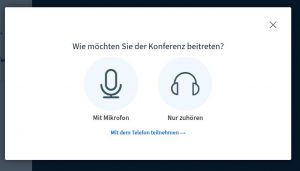
Anschließend werden Sie eventuell, in der Regel beim ersten Mal immer, aufgefordert die Verwendung des Mikrofons zu zulassen. Bitte bestätigen Sie mit „Zulassen“.
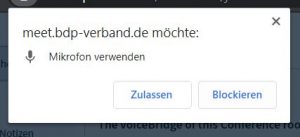
Sollten Sie aus technischen Gründen (schlechte Verbindung, kein Mikrofon, schlechte Tonqualität etc.) sich mit dem Telefon einwählen wollen, ist dies auch möglich. Die Rufnummer, die Sie wählen müssen, lautet immer 030 62932141. Die Konferenz-PIN variert je nach Raum. Hinweis: Bitte beachten Sie, dass die Verbindung per Telefon nur möglich ist, wenn bereits mindestens eine andere Person im Konferenzraum sich befindet.

Sollten Sie „Nur zuhören“ gewählt haben, erscheinen die Knöpfe am unteren Bildschirmrand so:
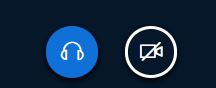
Sollten Sie zu einem späteren Zeitpunkt Ihr Mikrofon zuschalten wollen, müssen Sie auf den Kopfhörer-Knopf drücken. Anschließend erscheint ein Symbol mit einem Telefonhörer:

Mit Klick auf den Telefonhörer erhalten Sie wieder die Möglichkeit mit Mikrofon der Konferenz beizutreten.
Anschließend haben Sie die Möglichkeit, wahlweise sich stummzuschalten, in dem Sie auf den Kopf mit dem Mikrofon-Symbol drücken:

Bitte beachten Sie, dass das Moderationsteam eines Konferenzraums die Nutzung von Mikrofon und Kamera durch Teilnehmende gesperrt haben kann, um diese nur zeitweise freizugeben. Während der Debatte zur DK wird dies u. a. der Fall sein.

Mit dem Klick auf den Kamera-Knopf können Sie zusätzlich Ihre Kamera aktivieren.
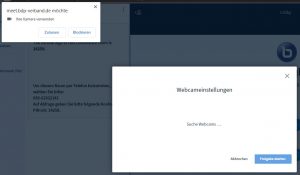
Auch hier müssen Sie ggf. den Kamerazugriff durch den Browser zulassen.
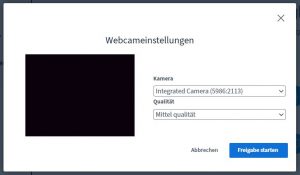
Nach Zulassung des Kamerazugriffes können Sie Kamera und Videoqualität auswählen.
In der rechten oberen Bildschirm Ecke finden Sie das sogenannte Hamburger-Menü (drei übereinander liegende Punkte). Dort finden Sie zusätzliche Optionen.
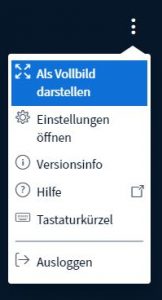
Unter anderem können Sie dort die Darstellung auf Vollbildmodus stellen.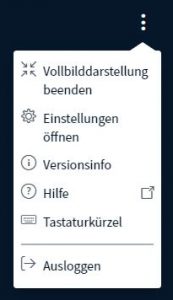
Oder später den Vollbildmodus wieder beenden.

Wenn Sie den Konferenzraum verlassen wollen und zur Übersicht der Konferenzräume (um z. B. einem anderen Raum beizutreten) zurückkehren wollen, drücken Sie hier einfach auf „Ausloggen“.
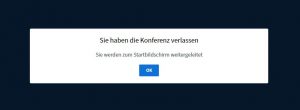
Sie müssen dann lediglich nur noch auf „Ok“ drücken.
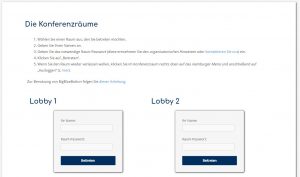
Und schon befinden Sie sich wieder auf der Übersichtsseite.
In der linken Seitenleiste sehen Sie die Bereiche Nachrichten, Notizen und Teilnehmer.

Unter Nachrichten sehen Sie den öffentlichen Chat und falls vorhanden Ihre privaten Chatverläufe.

Klicken Sie auf einen beliebigen Teilnehmenden um eine private Nachricht zu versenden.
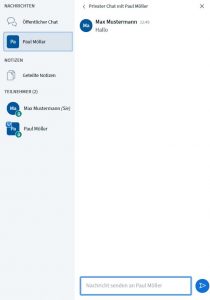
Dies kann z. B. hilfereich sein, wenn Sie einen Mitarbeiter der BGST kontaktieren möchten, weil Sie eine Frage haben. Wir möchten Sie nämlich bitten, den öffentlichen Chat nur für die Meldung von Redebeiträgen oder das Anzeigen von GO-Anträgen zu nutzen (s. nächster Punkt).
Bitte nutzen Sie den öffentlichen Chat nur für das Melden von Redebeiträgen oder das Stellen von GO-Anträgen.
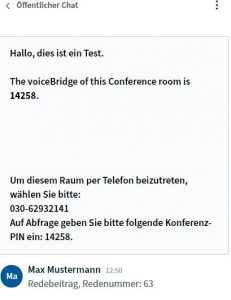
Wenn Sie auf die Redeliste aufgenommen werden möchten, zeigen Ihren Wunsch nach einem Redebeitrag im öffentlichen Chat unter Nennung Ihrer Redenummer an.

Außerdem können Sie den öffentlichen Chat nutzen, wenn Sie einen GO-Antrag stellen möchten.
Sie können BigBlueButton teilweise die Elemente der Nutzeroberfläche ausblenden oder die Größe ändern.
![]() Auf dem Pfeil nach links bei „öffentlicher Chat“ können Sie bei Bedarf den Chat einklappen. Alternativ können Sie durch das Drücken des Symbols mit Pfeil und Person die gesamte linke Seitenleiste einklappen.
Auf dem Pfeil nach links bei „öffentlicher Chat“ können Sie bei Bedarf den Chat einklappen. Alternativ können Sie durch das Drücken des Symbols mit Pfeil und Person die gesamte linke Seitenleiste einklappen.
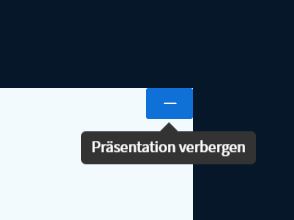
Es ist sogar möglich, die Präsentation sich ausblenden zu lassen. Beispielsweise wenn Sie möglichst viele Kameraübertragungen sehen möchten.
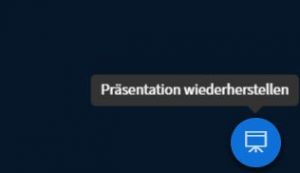
Falls Sie die Präsentation sich wieder einblenden lassen wollen, klicken Sie rechts unten auf das Leinwand-Symbol.
